做VMware运维,有时会遇到VM卡死的情况,(如虚拟机快照操作、磁盘占用等原因导致无法响应),出现类似假死的状态,同时控制台无法访问,而且尝试在vCenter和ESXi上点关闭电源时会失败或者完全无作用,有时还会提示“其他任务已在进行中”,总而言之就是,我们无法通过常规方法对某一个VM关机。
本文将介绍如何通过ESXi命令行,使用esxcli命令强制关闭这类虚拟机,帮助恢复正常业务。
我们有新旧两套ESXi命令都可以实现通过命令行对虚拟机进行关机,推荐第一个esxcli vm process kill命令行的办法,因为这个方法比较快捷,而且不要求VM有装VMware Tools.
首先我们假设我们的第一台New Virtual Machine,通过vCenter点击关闭电源无法关机,我们需要用命令行方式对其进行关机。
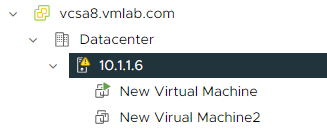
首先我们SSH进去ESXi,或者通过服务器的远程控制台,如iDRAC或者iLO进入ESXi的橙黑DCUI console
ESXi命令关闭虚拟机的办法一:esxcli vm process kill
我们可以用以下两个命令组合:
esxcli vm process list
esxcli vm process kill --type= [soft,hard,force] --world-id= WorldNumber第一个esxcli vm process list命令用来列出所有开机状态的VM,我们要找到需要关机的VM名字,记录下该VM的World ID:

接着esxcli vm process kill的命令,对它进行关机:esxcli vm process kill –type=soft –world-id=2103991

没有返回错误或者输出,证明VM关机成功。同时我们再用esxcli vm process list也看不到之前的VM了,返回vCenter, 确认VM已经关机。
我们可以看到–type有三种关闭虚拟机的方式可以尝试:[soft, hard, force]:
- esxcli vm process kill –type=soft
- esxcli vm process kill –type=hard
- esxcli vm process kill –type=force
这三种的关机类型的区别是
- 必须先尝试 ‘soft’ 关机,这种关机可以给到VMX 进程一个干净关闭的机会(类似于 kill 或 kill -SIGTERM)。
- 如果soft kill不起作用,可以尝试 ‘hard’ 关闭,它将立即关闭进程(类似于 kill -9 或 kill -SIGKILL)。’
- ‘force’ 仅应作为最后的手段来关闭虚拟机。如果这三种方式都失败,则需要重新启动。
ESXi命令关闭虚拟机的办法二:vim-cmd vmsvc
我们可以用以下两个命令组合:
vim-cmd vmsvc/getallvms
vim-cmd vmsvc/power.getstate VMID
vim-cmd vmsvc/power.shutdown VMID注意:这个命令要求VM有装VMware Tools, 如果没有装的话,这个命令就不起作用,并会有以下的错误:
(vim.fault.ToolsUnavailable) {
faultCause = (vmodl.MethodFault) null,
faultMessage =
msg = "Received SOAP response fault from []: shutdownGuest
Cannot complete operation because VMware Tools is not running in this virtual machine."
}第一个命令vim-cmd vmsvc/getallvms用来获取注册在该ESXi主机上的所有VM(包括关机状态的VM),记录下需要关机的虚拟机的vmid
接着我们用vim-cmd vmsvc/power.getstate VMID来看看这两台虚拟机的状态
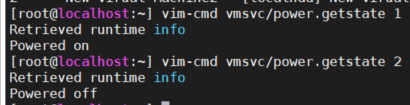
我们用vim-cmd vmsvc/power.shutdown 1来关闭vmid 1这台名为New Virtual Machine的虚拟机,没有输出证明已经关机成功。






 VM技术助理
VM技术助理














